StorURL: Cross-Browser-Lesezeichen-Manager für Windows 10
Verwenden Sie verschiedene Webbrowser auf Ihrem Computer? Das Verwalten von Lesezeichen kann eine mühsame Aufgabe sein. Sie haben etwas in Chrome(Chrome) mit einem Lesezeichen versehen und möchten es jetzt in Firefox , zurück zu Chrome zu gehen und die (Chrome)URL zu kopieren, ist eine höllische Aufgabe. Sie sollten unbedingt StorURL ausprobieren(StorURL) , einen kostenlosen Lesezeichen-Manager, der mehrere Webbrowser unterstützt. Mit StorURL können Sie (StorURL)Favoriten(Favorites) und Lesezeichen(Bookmarks) aus den Browsern Chrome , Firefox , Internet Explorer und Opera importieren, exportieren und verwalten . Sie können die Import-/Exportfunktionen genießen und die Lesezeichen in jedem Webbrowser öffnen.
StorURL-Überprüfung
Zunächst einmal ist StorURL ein ziemlich einfaches und nettes Dienstprogramm. Sie müssen zunächst eine Datenbank einrichten und können sie für mehr Sicherheit mit einem Kennwort schützen. Jetzt können Sie alle Ihre vorhandenen Lesezeichen importieren. Um ein Lesezeichen zu importieren, gehen Sie zu „Datei“ und wählen Sie „Importieren“ und dann den Webbrowser aus, aus dem Sie Lesezeichen importieren möchten.
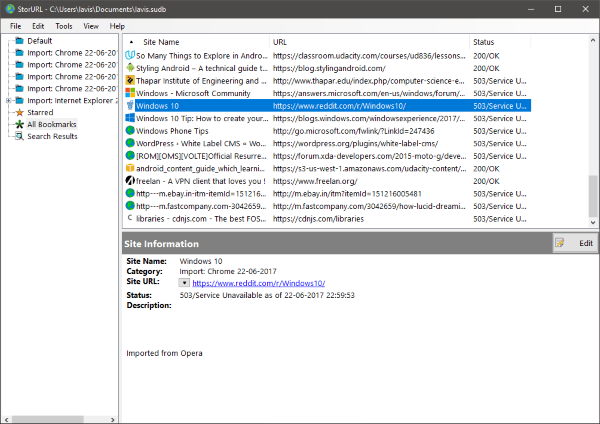
Browserübergreifender Lesezeichen-Manager
StorURL unterstützt Chrome , Firefox , Internet Explorer und Opera . Microsoft Edge wird derzeit nicht unterstützt. Wenn Sie jedoch andere Browser haben, können Sie zu „Optionen“ gehen und dann „Benutzerdefinierte Browser“ öffnen. Hier können Sie jeden anderen Browser hinzufügen, der nicht in der Liste mit benutzerdefinierten Parametern erwähnt wurde. Sobald Sie alle Ihre vorhandenen Lesezeichen aus verschiedenen Browsern importiert haben, können Sie alle Funktionen dieses Tools nutzen.
Neues Lesezeichen(New Bookmark)
Von nun an können Sie alle Ihre Lesezeichen in diesem Dienstprogramm speichern. Oder Sie können sie wiederholt aus Ihren Browsern importieren. Wenn Sie hier alle Ihre Lesezeichen hinzufügen, haben Sie den Vorteil, dass Sie Links auch in allen anderen Browsern öffnen können. Um einen Link in einem Browser zu öffnen, klicken Sie mit der rechten Maustaste auf die URL und wählen Sie den Browser aus, in dem Sie den Link öffnen möchten.
Kategorisierung(Categorization)
Das Programm kategorisiert alle Lesezeichen schön in verschiedene Kategorien. Sie können Ihre eigenen Kategorien erstellen und ihnen separat Lesezeichen hinzufügen. Lesezeichen können auch kategorisch angezeigt werden.
HTML generieren(Generate HTML)
Sie können alle Ihre Lesezeichen in eine HTML -Datei exportieren und diese HTML -Datei in Ihren verschiedenen Browsern mit einem Lesezeichen versehen. Oder Sie können diese HTML -Datei als Startseite festlegen. Auf diese Weise sind alle Ihre Lesezeichen in allen Browsern verfügbar.
Datenbanksicherung(Database Backup)
Sie können eine Sicherungskopie der gesamten Datenbank erstellen, damit Sie sie mit anderen StorURL- Benutzern teilen oder zu Referenzzwecken aufbewahren können.
Überprüfen Sie die Website-URL(Verify Site URL)
Das Programm kann Ihnen helfen, alte Lesezeichen zu überprüfen, ob sie funktionieren oder nicht. Sie können diesen Vorgang selektiv auf einer Website oder auf der gesamten Datenbank ausführen. Es gibt den HTTP -Antwortcode zurück, der jeder Webseite entspricht.
Holen Sie sich Site-Icons(Get Site Icons)
Wer mag ein langweiliges gleiches Symbol für jedes Lesezeichen. Sie können diese Funktion ausführen und das Programm ruft automatisch Site-Favicons ab. Dies kann je nach Größe Ihrer Datenbank einige Zeit in Anspruch nehmen.
Schwebende Symbolleiste(Floating Toolbar)
Dies ist eine ziemlich erstaunliche Funktion, mit der Sie eine kleine blaue schwebende Symbolleiste auf dem Bildschirm aktivieren können. Wenn Sie darauf klicken, wird die Liste aller Ihrer Lesezeichen geöffnet. Wenn Sie einen beliebigen Link öffnen, gelangen Sie zu Ihrem Standard-Webbrowser, in dem dieses bestimmte Lesezeichen geöffnet ist. Die schwebende Symbolleiste ist ziemlich praktisch, wenn Sie unterwegs Lesezeichen öffnen möchten.
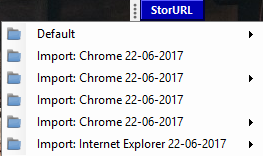
StorURL ist ein ziemlich erstaunlicher Lesezeichen-Manager. Das Tool ist ein Muss, wenn Sie mehr als einen Webbrowser für verschiedene Zwecke verwenden. Oder wenn Sie Ihre gesamte Lesezeichensammlung teilen möchten, können Sie die Sicherungsdatenbankfunktion verwenden. Die Tools funktionieren gut, aber es gibt hier und da ein paar Störungen. Beispielsweise konnte ich keine Verbindung zu Onlinediensten herstellen. Und die Lesezeichen, die ich aus Chrome importiert habe, wurden als „Imported from Opera“ beschrieben.
Klicken Sie hier(Click here)(Click here) , um StorURL(StorURL) herunterzuladen. Es gibt auch eine Online-Version des Tools.
Related posts
Zoom Investment Portfolio Manager für Windows 10
Neat Download Manager für Windows 10 beschleunigt Ihre Downloads
F-Secure KEY: Kostenlose Passwort-Manager-Software für Windows 10
Unreal Commander ist eine kostenlose Dateimanager-Software für Windows 10
Papierkorb-Manager für Windows 10: RecycleBinEx & BinManager
InDeep Notes ist eine kostenlose und portable Notizen-App für Windows 10
Q-Diris ist eine Quad Explorer-Ersatz-Freeware für Windows 10
Das Long Path Fixer Tool behebt Path Too Long-Fehler in Windows 10
One Commander ist ein kostenloser alternativer Dateimanager für Windows 10
5 kostenlose WebP-Viewer-Software für Windows 10 PC
Lesezeichen und Leseliste in Microsoft Edge synchronisieren
So bearbeiten oder ändern Sie Systeminformationen in Windows 10
Beste kostenlose Barcode-Scanner-Software für Windows 10
Balabolka: Tragbarer kostenloser Text-zu-Sprache-Konverter für Windows 10
WinXCorners fügt Windows 10 Hot Corners im Mac-Stil hinzu
Windows Search Alternative Tools für Windows 10
Puran Utilities: Freeware-Optimierungssuite für Windows 10
So verschieben Sie installierte Programme auf ein anderes Laufwerk in Windows 10
ClickChart ist eine kostenlose Diagramm- und Flussdiagramm-Software für Windows 10
Kostenloser PDF-Kompressor zur Reduzierung der PDF-Dateigröße in Windows 10
